【Android布局进阶】:Textview与图片同行显示,响应式设计的完美实现

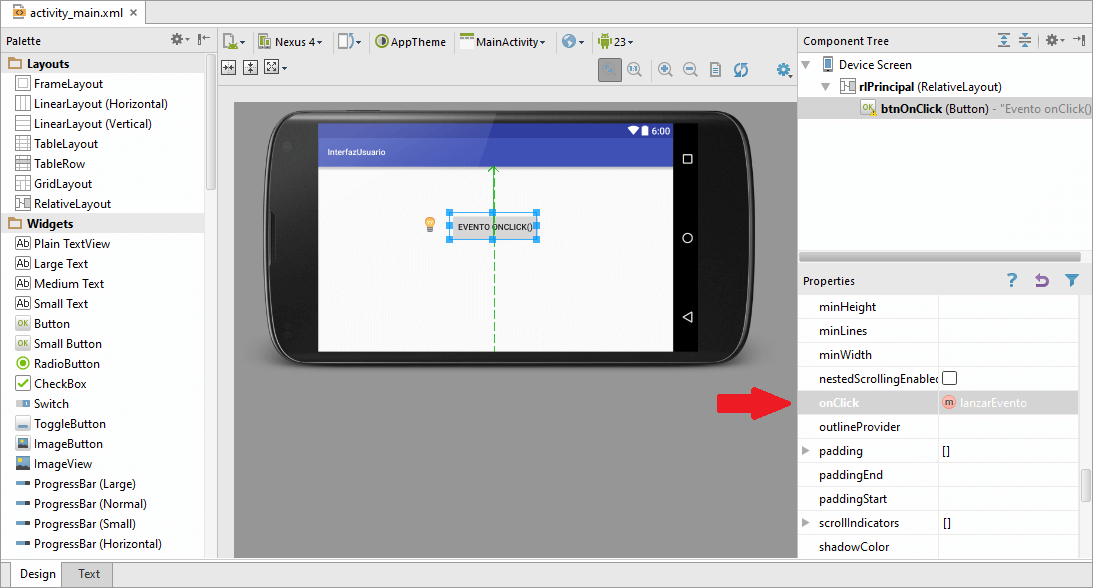
摘要
本文系统介绍了Android布局的基础知识、设计理念以及高级技巧。首先,概述了不同Android布局类型,并分析了Textview与图片同行显示的理论基础和技术要求,强调了设计响应式布局的重要性。接着,通过实践案例,展示了如何使用LinearLayout、RelativeLayout和ConstraintLayout实现灵活且富有响应性的布局。文中进一步探讨了响应式设计的实现及其在不同屏幕尺寸上的测试和优化。最后,提供了布局技巧提升和性能优化的策略,并通过案例分析总结了流行应用中的布局设计最佳实践。
关键字
Android布局;Textview;图片同行显示;响应式设计;性能优化;案例分析
参考资源链接:Android中Textview和图片同行显示(文字超出用省略号,图片自动靠右边)
1. Android布局基础与设计理念
Android布局设计理念
在构建Android应用界面时,布局的设计理念至关重要。布局决定了应用界面的结构和视觉呈现,是用户交互体验的基础。合理的布局设计能够提高应用的可用性和可访问性,同时也有助于维护和后续开发。要理解布局设计,首先需要掌握其基础概念以及Android提供的各种布局类型。
Android布局类型概述
Android提供了多种布局类型以适应不同的设计需求。包括但不限于:
线性布局LinearLayout
这是一种简单的布局,其中的子视图按照水平或垂直方向排列。其优点是容易理解和实现,适合于顺序性强的布局。
帧布局FrameLayout
它是用于放置单个子元素的最简单的布局之一。子元素通过z轴排序,通常用于叠加视图或者显示动画效果。
相对布局RelativeLayout
这种布局允许子元素相对于彼此或父容器定位。它提供了灵活的定位方式,适合复杂的界面布局设计。
网格布局GridLayout
GridLayout是将界面划分为行和列的布局,类似于网页中的表格布局。它允许控件跨越多个单元格,非常适合于创建复杂的表单和网格结构。
在下一章节中,我们将深入探讨如何利用这些布局类型实现Textview与图片同行显示,以及响应式布局设计的重要性。
2. Textview与图片同行显示的理论基础
2.1 Android布局类型概述
Android为开发者提供了多种布局类型,以便在不同的屏幕尺寸和分辨率上创建一致的用户界面。理解这些布局类型对于实现TextView与ImageView同行显示至关重要。
2.1.1 线性布局LinearLayout
LinearLayout是一种简单且常用的布局方式,它将子视图按照垂直或水平方向排列。垂直方向排列的LinearLayout称为垂直线性布局,水平方向排列的则称为水平线性布局。它适合用于创建列表形式的布局。
- <LinearLayout xmlns:android="http://schemas.android.com/apk/res/android"
- android:layout_width="match_parent"
- android:layout_height="wrap_content"
- android:orientation="vertical">
- <!-- 子视图 -->
- <TextView
- android:layout_width="match_parent"
- android:layout_height="wrap_content"
- android:text="TextView 1"/>
- <TextView
- android:layout_width="match_parent"
- android:layout_height="wrap_content"
- android:text="TextView 2"/>
- <!-- 更多子视图 -->
- </LinearLayout>
在上述代码中,所有TextView将垂直排列。若要改变方向为水平,只需将android:orientation属性值设置为horizontal。
2.1.2 帧布局FrameLayout
FrameLayout是所有视图都放置在同一位置上,后面放置的视图会覆盖前面的视图。它通常用于覆盖效果,比如显示一个浮动的操作按钮。由于其简单的覆盖特性,实现TextView与ImageView同行显示较为复杂。
2.1.3 相对布局RelativeLayout
RelativeLayout是一种更灵活的布局方式,它允许视图相对于其他视图或父布局定位。它适用于那些需要通过位置关系来布局的场景,比如将一个TextView放置在ImageView下方。
- <RelativeLayout xmlns:android="http://schemas.android.com/apk/res/android"
- android:layout_width="match_parent"
- android:layout_height="wrap_content">
- <ImageView
- android:id="@+id/image"
- android:layout_width="wrap_content"
- android:layout_height="wrap_content"
- android:src="@drawable/ic_image"/>
- <TextView
- android:layout_width="wrap_content"
- android:layout_height="wrap_content"
- android:layout_below="@id/image"
- android:text="Image Below"/>
- </RelativeLayout>
在上面的示例中,TextView将显示在ImageView的下方。android:layout_below属性指定了TextView相对于ImageView的位置。
2.1.4 网格布局GridLayout
GridLayout是一种将屏幕空间划分为行和列的布局方式。它类似于HTML中的表格布局,允许将视图放置在网格的行和列交叉点上。这种布局非常适合创建复杂且高度定制的布局。
2.2 Textview与图片同行的技术要求
为了实现TextView与ImageView同行显示,需要对布局进行精心设计,并理解一些关键的技术要求。
2.2.1 设计响应式布局的重要性
响应式布局允许界面在不同尺寸和方向的设备上均能良好地显示。随着移动设备的多样化,为不同设备提供优秀的用户体验变得越来越重要。
2.2.2 响应式布局的常见技术手段
为了实现响应式布局,开发者常用的技术手段包括使用dp和sp单位替代像素px单位,使用权重分配布局尺寸,以及通过媒体查询对不同屏幕尺寸进行样式调整。
2.2.3 Android中的dp, sp和px单位理解
单位选择对于创建灵活的响应式布局至关重要。dp(或dip,密度无关像素)用于保持界面元素在不同设备上的视觉一致性;sp(缩放无关像素)通常用于字体大小,以便适应用户的字体大小偏好和屏幕密度;px(像素)是屏幕上的实际像素点,它对于创建精确布局很有用,但可能导致在不同设备上显示效果差异较大。
在布局文件中,通常应该避免使用px,因为它不会根据设备屏幕密度缩放。相反,应使用dp作为布局尺寸的主要单位,并使用sp来设置字体大小。
下一章将详细介绍如何通过这些布局类型和技术要求,在实际项目中实现TextView与ImageView的同行显示。
3. 实践Textview与图片同行显示
3.1 使用LinearLayout实现同行显示
3.1.1 创建基础的LinearLayout布局
LinearLayout是Android中最简单、最基础的布局之一,它按照单一方向(水平或垂直)来排列子元素。要创建一个基础的LinearLayout以实现Textview和ImageView同行显示,首先需要在布局文件中定义一个LinearLayout标签,并设置其方向属性为horizontal。
- <LinearLayout xmlns:android="http://schemas.android.com/apk/res/android"
- android:layout_width="match_parent"
- android:layout_height="wrap_content"
- android:orientation="horizontal"
- android:padding="16dp">
- <!-- Textview 和 ImageView控件将被放置在此处 -->
- </LinearLayout>
该布局的layout_width设置为match_parent,意味着它会匹配父容器的宽度,而layout_height设置为wrap_content则表示其高度仅足以包含其内容。orientation属性指明布局方向是水平的,这样Textview和ImageView就可以在同一行显示。
3.1.2 添加Textview和ImageView控件
在LinearLayout内部,接下来需要添加Textview和ImageView控件。Textview用于显示文本信息,而ImageView用于展示图片。这两个控件都需要设置适当的属性来确保它们可以在同一行显示,并且布局合理。
- <TextView
- android:id="@+id/textView"
- android:layout_width="0dp"
- android:layout_height="wrap_content"
- android:layout_weight="1"
- android:gravity="center_vertical"
- android:text="示例文本"
- android:textSize="18sp" />
- <ImageView
- android:id="@+id/imageView"
- android:layout_width="wrap_content"
- android:layout_height="wrap_content"
- android:src="@drawable/example_image" />
在上述代码中,我们给Textview的layout_width设置了0dp,并赋予了layout_weight属性,这使得Textview能够根据权重分配宽度。而ImageView则设置了一个具体的图片资源。两者的高度都设置为wrap_content,以适应内容大小。
3.1.3 控件权重的使用和分配
在LinearLayout中使用控件权重(layout_weight)是一种实现灵活布局的有效手段。例如,在水平方向上,我们可以通过设置不同的权重值来分配Textview和ImageView的宽度。
- <TextView
- android:layout_width="0dp"
- android:layout_height="wrap_content"
- android:l

















